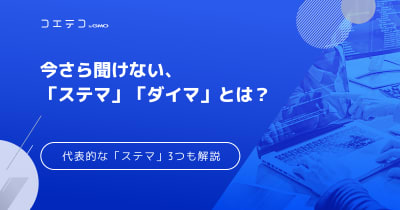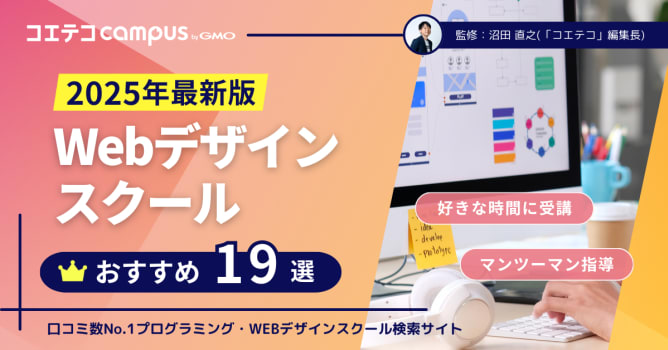Google Meet初心者向けに使い方をわかりやすく解説
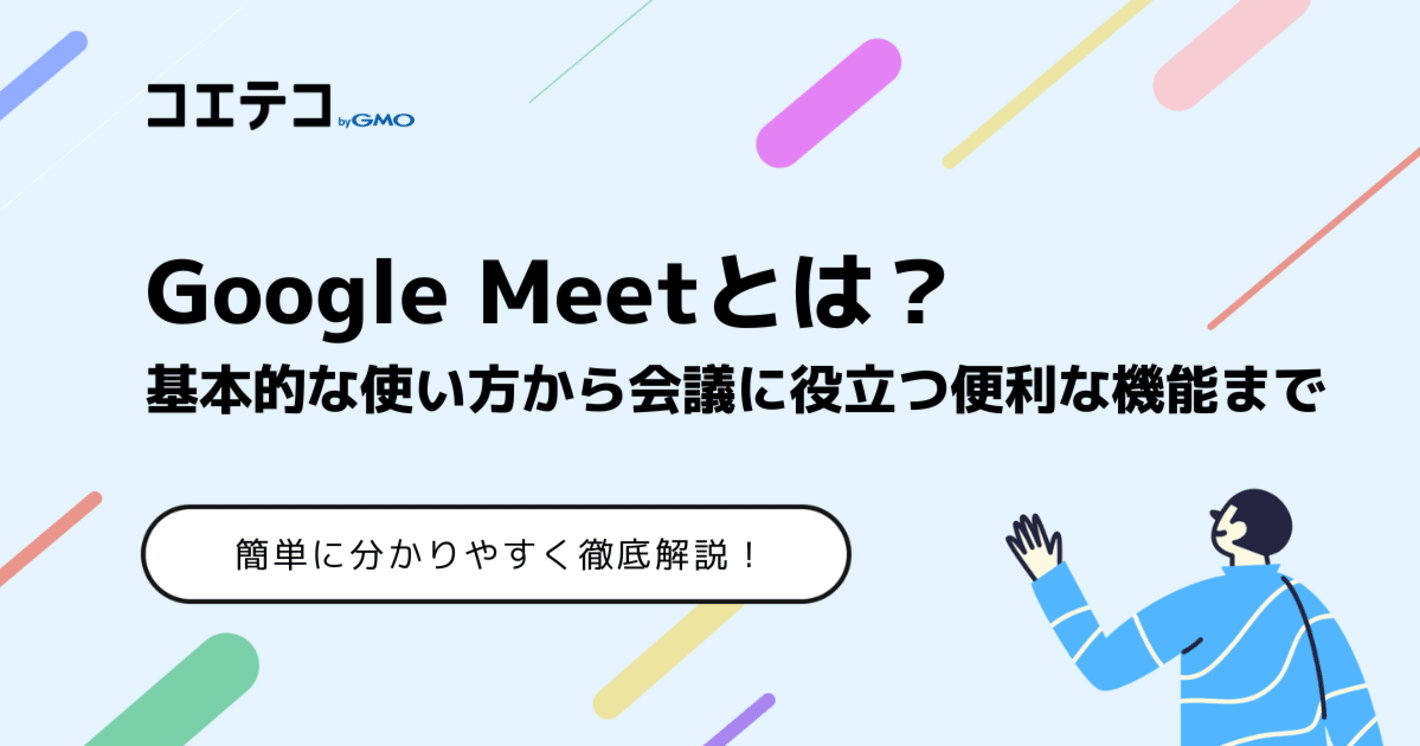
※ 本コンテンツにはプロモーション(PR)が含まれています。
「Google Meet(グーグルミート)の使い方が知りたい」「初心者でも簡単に使えるの?」と、気になっていませんか?
Google Meetは、Googleアカウントさえあれば誰でも無料で始められる、とても便利なビデオ会議ツールです。
かつては有料版のみの提供でしたが、現在は無料でも利用できます。
この記事では、Google Meetを初めて使う初心者の方に向けて、基本的な使い方から会議に役立つ便利な機能、無料版と有料版の違いまで、分かりやすく解説します。
仕事のオンライン会議からプライベートなビデオ通話まで、幅広く活用できるので、ぜひ参考にしてくださいね。
Google Meetとは?初心者にも分かりやすい基本を解説


Google Meetは、Googleが提供するビデオ会議サービスです。
もともとは「Googleハングアウト」というサービスの一部でしたが、ビデオ会議に特化した機能として進化しました。
Google Meetの主な特徴は以下の通りです。
セキュリティ性能も高く、多くの企業や教育機関でも導入されています。
仕事の打ち合わせだけでなく、リモートでの飲み会や家族とのビデオ通話など、プライベートでも気軽に使えるのが魅力です。
Google Meetの始め方【3ステップで簡単】

Google Meetを始めるのはとても簡単です。
ここでは、初心者が最初に行うべき3つのステップを紹介します。
ステップ1. Googleアカウントを準備する
Google Meetで会議を行う際は、まず主催者が会議のURLを作成して、参加者を招待します。主催者が会議を作成するには、Googleアカウントが必要です。
Gmailなどを利用している方は、すでにGoogleアカウントを持っています。
まだ持っていない方は、無料で作成しましょう。
ステップ2. Google Meetにアクセスする
パソコンの場合は、WebブラウザでGoogle Meetの公式サイトにアクセスするだけで準備完了です。専用ソフトのインストールは必要ありません。
スマートフォン・タブレットの場合は、専用のアプリが必要です。
以下のリンクから事前にインストールしておきましょう。
・iPhone/iPad (App Store)
・Android (Google Play)
ステップ3. マイクとカメラを許可する
初めて利用する際に、ブラウザやアプリからマイクとカメラへのアクセス許可を求められるので、「許可」を選択してください。これで、あなたの声や映像を相手に届けられるようになります。
Google Meetの基本的な使い方


ここからは、実際に会議を「作成する(主催する)方法」と「参加する方法」を解説します。
会議を作成する(主催者向け)
自身で会議を始めたい場合は、Google Meetの公式サイトまたはアプリから「新しい会議を作成」を選択します。作成方法には、主に以下の3種類があります。
| 会議の共有用のリンクを取得 | 事前に会議のURLだけ作成しておき、後で好きなタイミングで始められます。 |
| 会議を今すぐ開始 | すぐに会議がスタートします。開始後に表示されるURLを参加者に共有しましょう。 |
| Googleカレンダーでスケジュールを設定 | 日時を指定して会議を予約できます。 参加者のGoogleカレンダーにも予定が自動で追加されるため、ビジネスシーンで特に便利です。 |
どの方法を選んでも、発行されたURL(または会議コード)を参加者に通知すれば、招待が完了します。
会議に参加する(参加者向け)
招待された会議に参加するのも簡単です。主催者から送られてきたURLをクリックするか、会議コードを入力するだけで参加できます。
会議に参加する際、主催者が有料プランを契約していれば参加者はGoogleアカウントが不要な場合もありますが、基本的にはGoogleアカウントでログインしておくとスムーズです。
参加前にはプレビュー画面が表示され、マイクとカメラのオン・オフを確認できます。
身だしなみを整え、「今すぐ参加」をクリックすれば会議室に入れます。
会議中に役立つ!Google Meetの便利機能

Google Meetには、ビデオ会議をよりスムーズにするための便利な機能が揃っています。
ここでは、特に初心者が覚えておくと便利な機能を紹介します。
| マイク・カメラのオン/オフ |
会議画面の下にあるマイクとビデオのアイコンをクリックするだけで、いつでも音声や映像をミュート(オフ)にできます。 |
| 画面共有 | 自分のパソコンやスマートフォンの画面を参加者全員に見せられます。 資料を共有しながら説明したい時に便利です。 |
| 背景の変更(バーチャル背景) | 自宅の様子を見せたくない時に、背景をぼかしたり、好きな画像に差し替えたりできます。 以前は外部ツールが必要でしたが、現在はGoogle Meetの標準機能として搭載されています。 |
| チャット | 会議中に音声で話しにくい内容や、URLの共有などに使えるテキストチャット機能です。 |
| 挙手 | 大人数での会議中に発言したい時、このボタンを押すことで意思表示ができます。 |
これらの機能を使いこなすことで、より快適にオンラインコミュニケーションが楽しめるでしょう。
Google Meetの無料版と有料版の違いを比較

Google Meetには無料版の他に、ビジネス向けの有料プラン(Google Workspace)もあります。
無料版でも十分に高機能ですが、有料版ではさらに便利な機能が使えるようになります。
主な違いは以下の通りです。
| 無料版 | 有料版 | |
| 会議時間 | 3人以上の会議は60分まで |
最長24時間 |
| 録画機能 | なし | あり(Googleドライブに保存可能) |
| 参加人数 | 100人まで | 500人まで |
| ノイズキャンセル | 常時オン | オン/オフ切り替え可能 |
長時間の会議やウェビナーを開催したい、会議を録画したいなどのビジネス用途の場合は有料版が適していますが、個人利用や短い打ち合わせであれば無料版で十分でしょう。
まずは無料版を試してみて、必要に応じて有料版へのアップグレードを検討するのがおすすめです。
知っておきたいGoogle Meetのメリット・デメリット
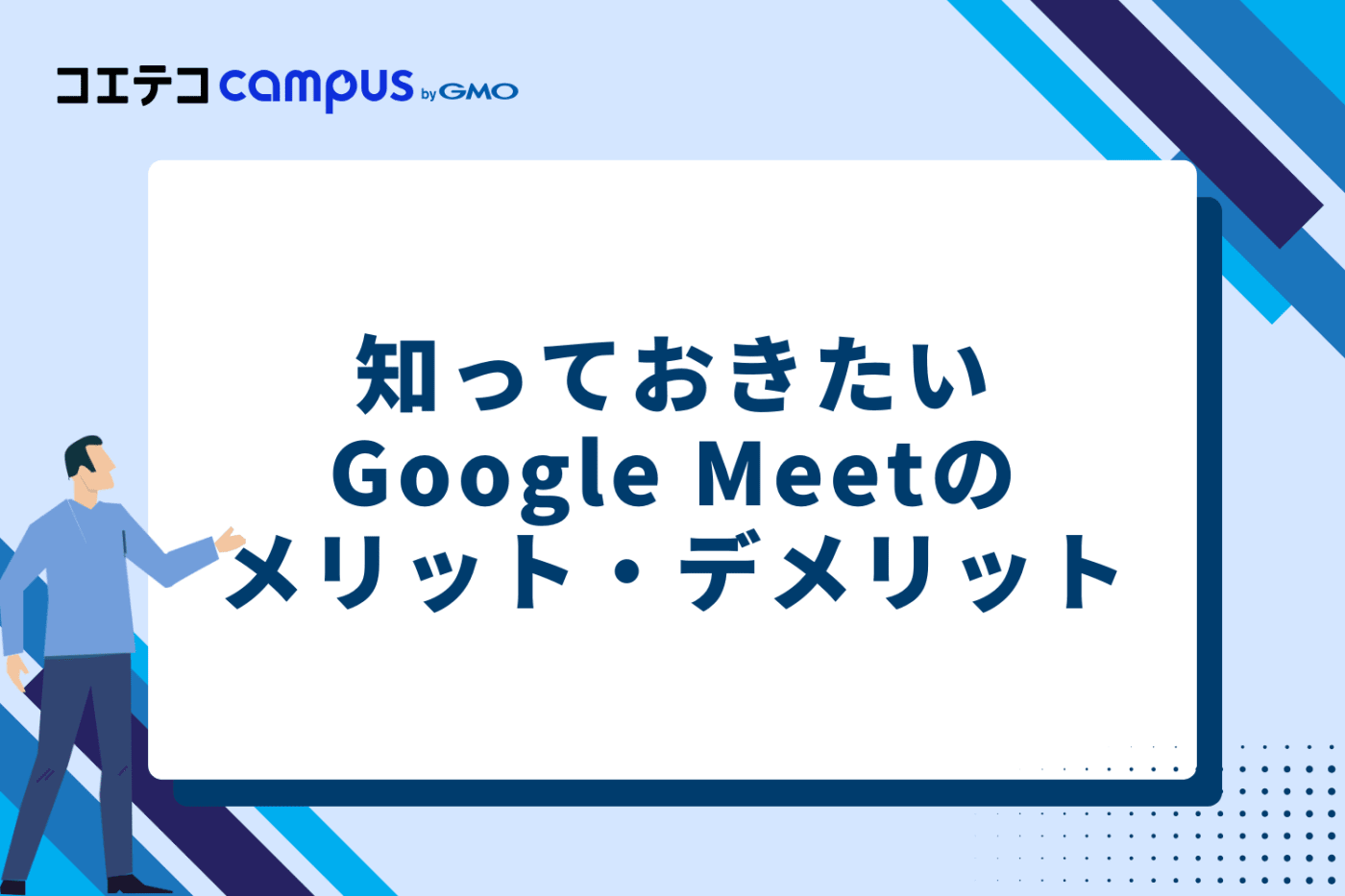
ここでは、Google Meetを利用する上でのメリットと、知っておきたい注意点(デメリット)を整理して解説します。
Google Meetを利用するメリット
Google Meetが多くの人に選ばれているのは、手軽なのに信頼性が高いからです。Zoomなど他のツールでは専用アプリのインストールが推奨されていますが、Google Meetのパソコン版はWebブラウザだけで利用可能です。
Google MeetはURLをクリックするだけで始められるため、ITツールに不慣れな初心者でも直感的に使えます。
また、Googleが提供するサービスのためセキュリティ性能が高く、企業や教育現場でも安心して利用されています。
GoogleカレンダーやGmailとの連携もスムーズで、会議のスケジュール管理がしやすいのもうれしいポイントです。
Google Meetのデメリットと解決策
便利なGoogle Meetですが、いくつか注意点もあります。まず、無料版では会議の録画ができない点です。
会議内容を記録したい場合は、有料プランへのアップグレードを検討する必要があります。
どうしても無料で録画したい場合は、パソコンに搭載されている画面録画機能(WindowsのGame BarやMacのQuickTime Playerなど)を使う方法もありますが、参加者の同意を得るなど配慮が必要です。
また、主催者が無料版を利用している場合、会議に参加するユーザーもGoogleアカウントが必須となる点も覚えておきましょう(※主催者が有料プランを契約している場合は、アカウント不要で参加できることがあります)。
スマートフォンやタブレットから参加する場合は、事前にアプリのインストールが必要になるため、初めて招待された人にはその旨を伝えてあげると親切です。
まとめ:Google Meetを使いこなして快適なオンラインコミュニケーションを
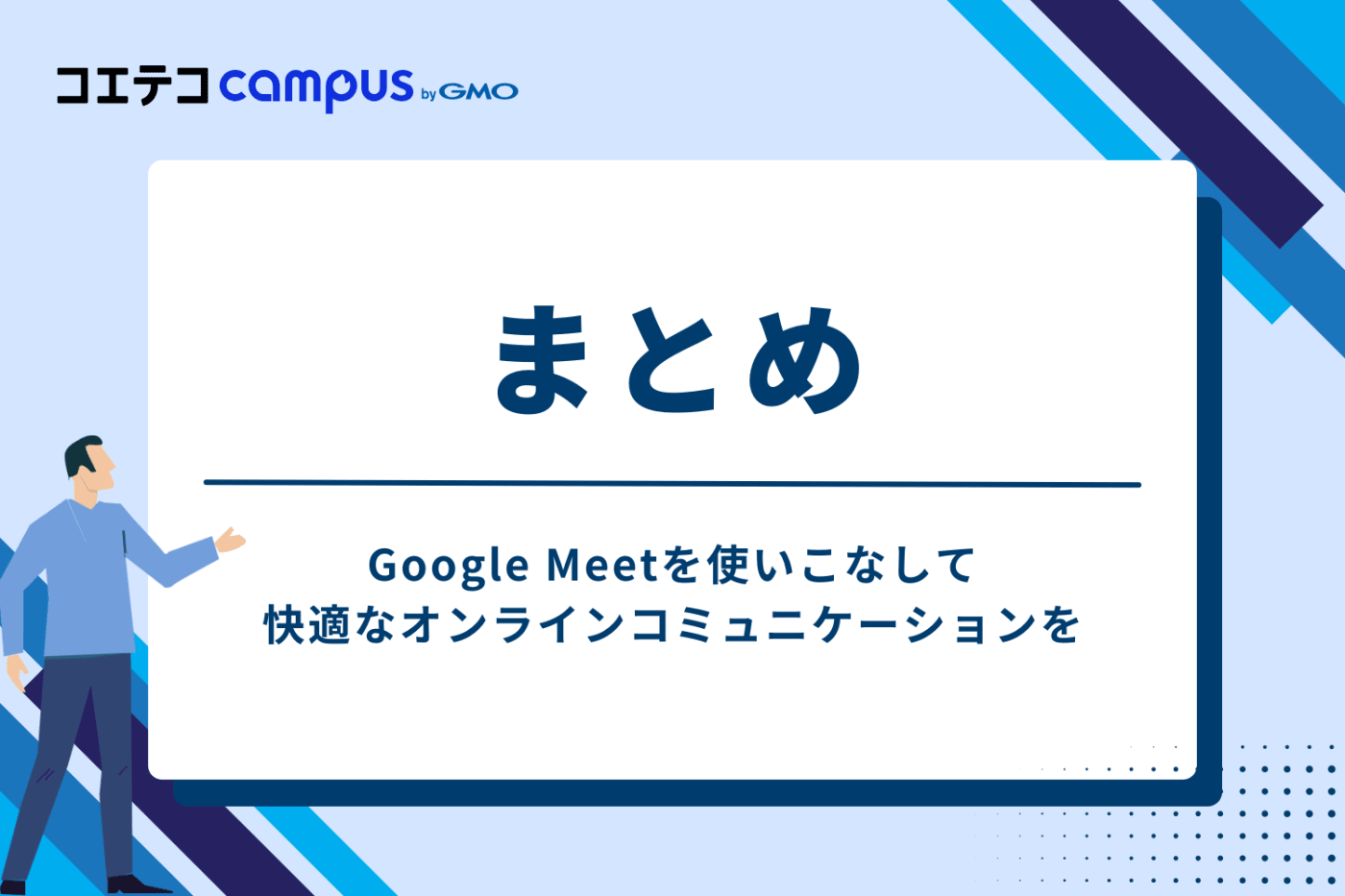
この記事では、初心者向けにGoogle Meetの基本的な使い方や便利な機能を解説しました。
Google Meetは、誰でも無料で手軽に始められる高機能なビデオ会議ツールです。
最初は難しく感じるかもしれませんが、実際に操作してみると、そのシンプルさと便利さに驚くかもしれません。
まずは友人や家族との会話で試しに使ってみて、その使い心地を体験してみてはいかがでしょうか。
無料版でも十分にオンラインコミュニケーションを楽しめるので、ぜひ気軽にビデオ会議を始めてみましょう。
WRITERこの記事を書いた人
RECOMMENDこの記事を読んだ方へおすすめ
-
Google Meetとは?Zoomとの比較して使い方も解説
Google が同社のビデオ会議サービスGoogle Meetの大幅拡大を発表して話題を呼んでいます。 ここではGoogle Meetになにができるのか?Zoomとの比較などGoog...
2025.05.30|コエテコ byGMO 編集部
-
ステマの意味とは?炎上しやすい理由やダイマとの違いを徹底解説
SNSが普及するようになり「ステマ」という言葉を耳にする機会もあるでしょう。ステマに関する事例は多々ありますが、消費者には良い印象を与えないことでも有名です。消費者としてステマに騙され...
2025.11.12|コエテコ byGMO 編集部
-
アカウントとは?意味が分からない初心者向けに作成例も徹底解説
日常でもよく耳にする「アカウント」という単語ですが、実際にはアカウントの意味や役割がよくわかっていないという方や、メールアドレスのことと混同してしまう方も多いのではないでしょうか。今回...
2025.11.12|コエテコ byGMO 編集部
-
Googleの隠しゲームとは?無料ミニゲームを徹底解説
Google検索には、隠しコマンドがたくさんあります。 その中には、「隠しゲーム」を楽しめるコマンドもあります。 ブロックくずしやパックマンなど懐かしのゲームを検索結果画面で楽しめ...
2025.11.12|コエテコ byGMO 編集部
-
PDF編集のやり方!PDFとは?初心者向けに編集方法を徹底解説
「PDFの作成や編集のやり方がわからない」という方もいるでしょう。PDF作成や編集はビジネスシーンで、欠かせないスキルの1つだといえます。この記事では、初心者向けのPDFの基礎知識やP...
2025.12.14|コエテコ byGMO 編集部